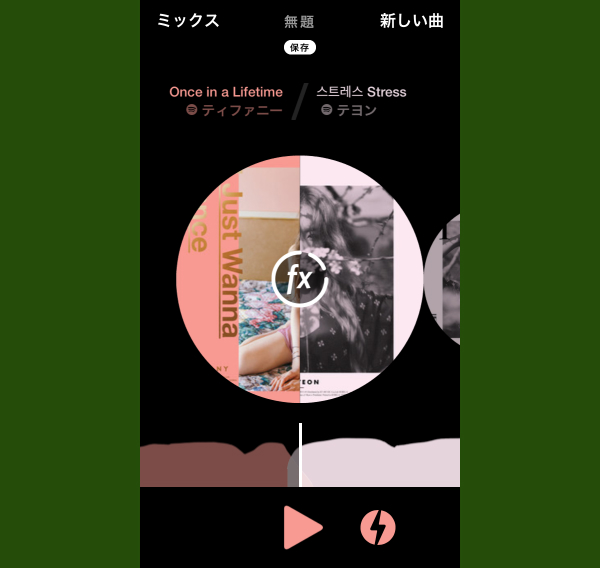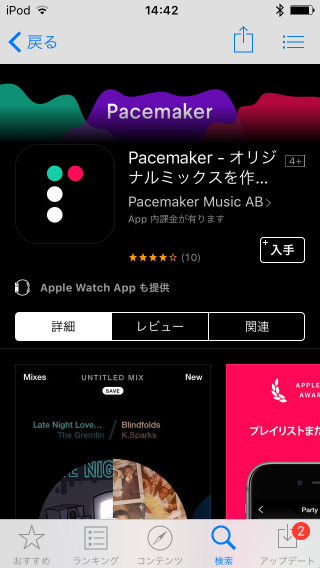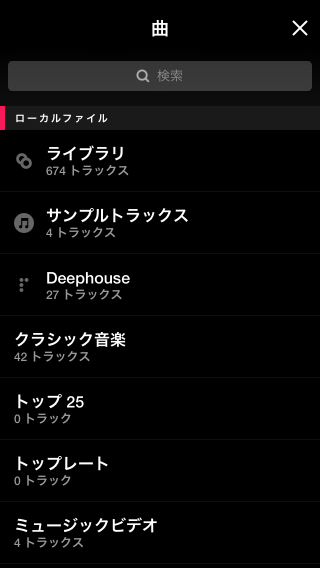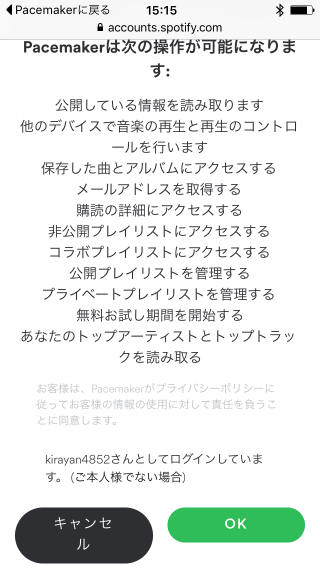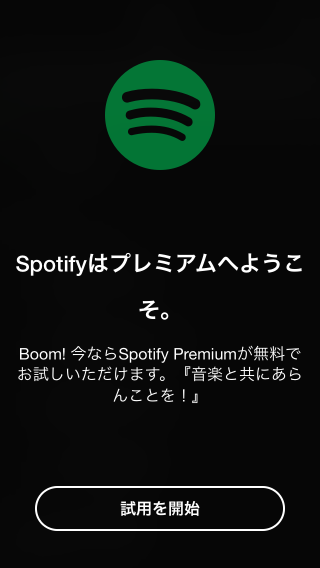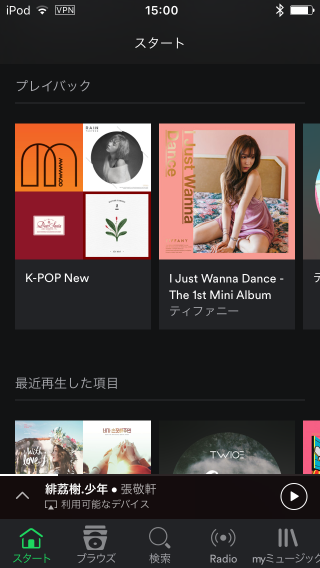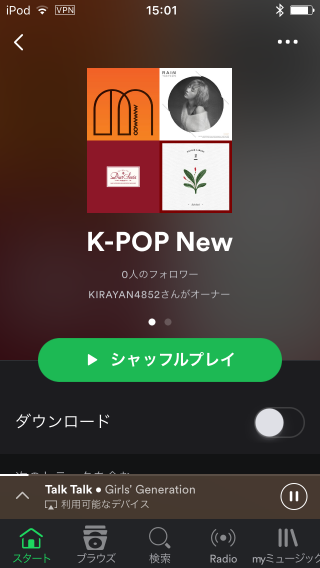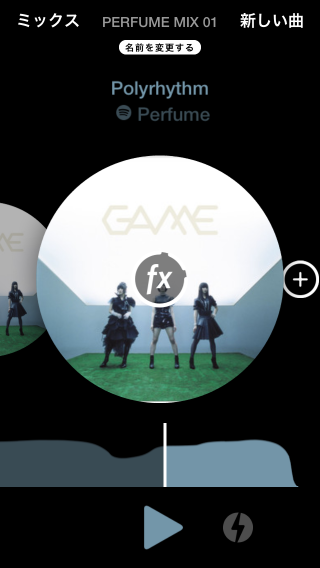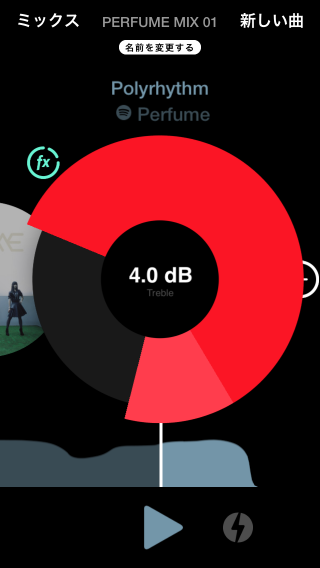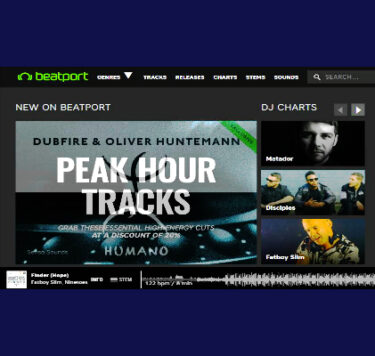PacemakerはSpotifyの曲がダイレクトにミックスに使える無料のiOSシンプルDJアプリなので紹介します。Spotifyの既存のプレイリストが使えるので、好きなアーティストのノンストップミックスが簡単に作れます。フラットでクールなデザインも?
2019年2月現在は状況が変わっている
この記事を書いた2016年9月時点では未だ日本ではSpotifyのサービスが開始される前だったので、USアカウントをプレミアムにアップグレード出来ましたが、2019年2月の時点では日本でのサービスが開始されたのにともない、USアカウントをプレミアムにアップグレードするには制約が生じてしまいました。
つまり、日本発行のクレジットカードが使えなくなったので、アメリカで発行されたクレジットカードを使うか、US版ギフトカードでRedeemを使うかです。
昔はAmazonの日本サイトでUS版ギフトカードを販売していましたが今は販売されていないので、海外通販サイトを利用するなどトラブルの多い方法でしか入手が困難になっています。
ですから、USアカウントのアップグレードは行わず、素直にJPアカウントをプレミアムにアップグレードしてお使いください。Perfumeは「Future Pop」以降の曲となりますが・・・
以降の記述は、2016年9月時点での状況下で書かれたものです。
無料版Spotifyは使えない?
Spotifyの無料版はデスクトップで使う場合はほとんど制約がありませんが、モバイルデバイスのアプリで使う場合はかなり制約があります。例えば、曲指定ができずシャッフルでしか聴けないとか、CMも流れます。
また無料版で最も煩わしいのは、演奏途中で「おすすめ曲」が挿入され、興味のないアーティストの曲が延々と続くことです。このために実質的に無料版はBGM的には使えません。
最近ではSpotifyは聴かなくなり、もっぱらApple MusicとGoogle Play Musicを聴いていますが、DJアプリでSpotifyが使えるとなると話は変わってきます。
ただし、PacemakerでSpotifyを使う場合は、プレミアムに限られます。プレミアムの無料試用期間は通常は30日ですが、Pacemakerで使う場合は7日に短縮されます。無料アカウントは使えません。
Spotifyを日本で聴く方法(モバイルデバイス)は以下の記事を参考にしてください。
【Perfume】を無料の定額制音楽配信サービスで聴くには?!
ダウンロードとインストール
App Storeで「pacemaker」で検索します。
ダウンロードしてインストールし、開きます。
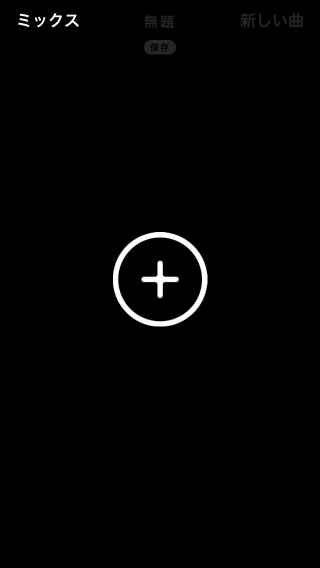
Spotifyが使えるようにするには?
中央の「+」ボタンをタップします。
一番下までスクロールします。
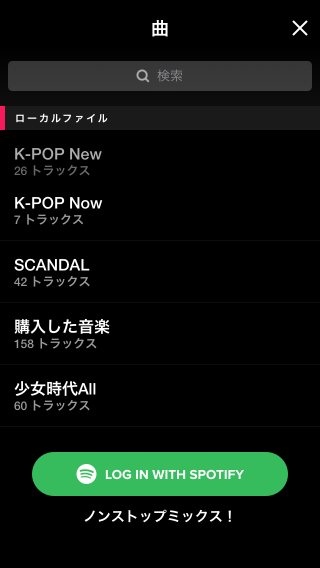
Tunnel BearをオンにしてSpotifyアプリを開いてログイン状態を確認してください。ログインできていたら、1曲ほど演奏してからTunnel Bearをオフにして日本に戻しておきます。
下にある「LOG IN WITH SPOTIFY」ボタンをタップして、Pacemakerから再度ログインします。なぜかSafariが立ち上がってSpotifyのアカウントページに行きます。メッセージに従ってログインします。
「OK」をタップしてSpotifyにログインします。
「試用を開始」ボタンをタップします。試用期間は7日間で、その間はプレミアム扱いになります。
期間を過ぎてもプレミアムのままにしたい場合は有料となります。そうでなければ無料版になりますが、制約が復活しPacemakerでは使えなくなります。
2019年2月時点ではJPアカウントでお使いください。ですから以下のUSアカウントの画面イメージはあくまで参考としてください。
下にあるツールバーの左端の「スタート」ボタンをタップするとこのような画面になりSpotifyの曲が聴けるようになります。既存のプレイリストを活用できるので、好きな曲のノンストップミックスを作るのに便利です。
普通にプレイリストが聴けます。プレミアム扱いなのでプレイリストやアルバムの最初の曲をタップして演奏を開始できますし、以後の曲もシャッフルされず曲順に演奏されます。
Pacemakerを使ってみる
曲のリストのトップにある「SPOTIFY」の画面は以下のような感じです。
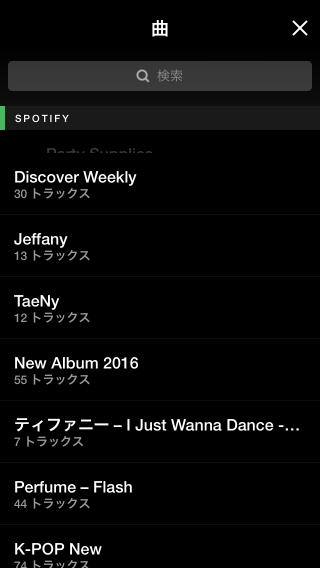
既存のプレイリストが並んでいますが、Perfume-Flashをタップしてみます。
!!! JPアカウントではPerfumeは「Future Pop」以降となります。以下の画面イメージは参考としてください。
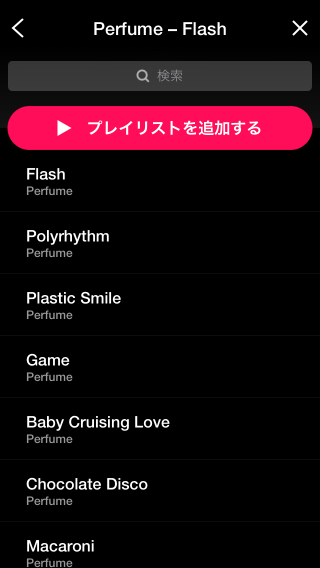
「Polyrhythm」をタップします。
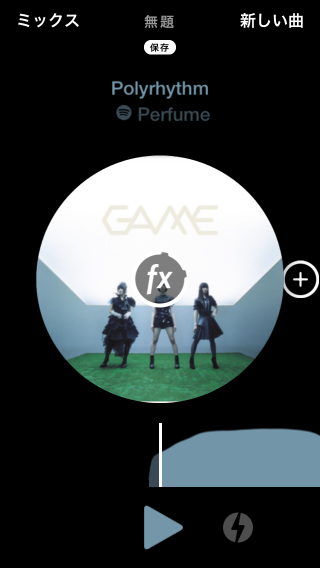
右上の「新しい曲」をタップします。次は「Chocolate Disco」を選びます。
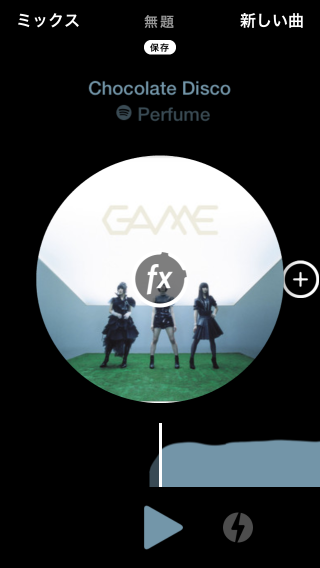
右端の「+」をタップします。
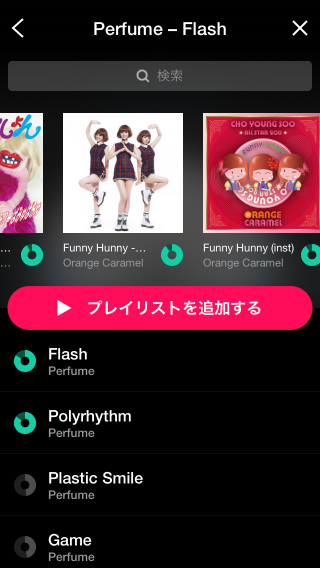
「Polyrhythm」をタップします。
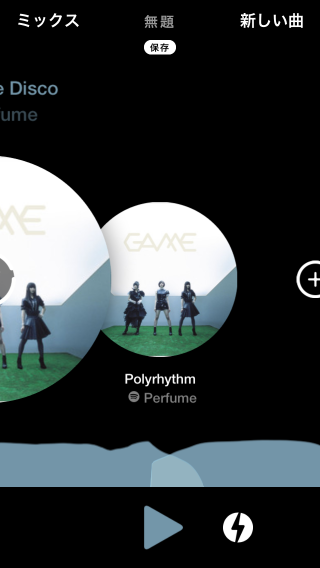
演奏がクロスする時が来たら以下になります。
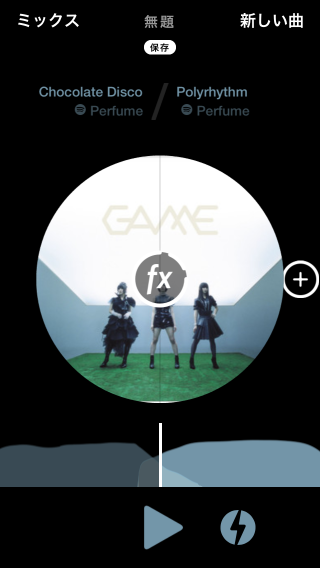
同じジャケットデザインなのでわかりませんが、違うジャケットだと半分づつのジャケットデザインになります。上の「保存」ボタンをタップします。
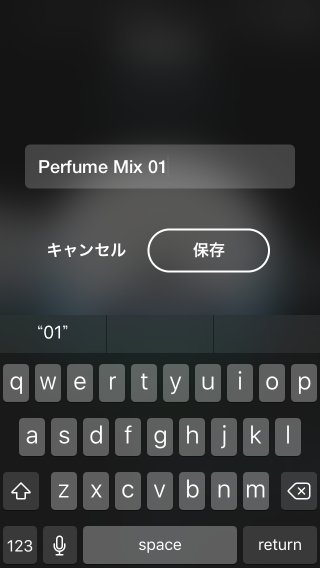
ミックスに名前を付けて「保存」ボタンをタップします。
上のタイトルがミックス名に変わりました。ボタン名も「名前を変更する」になっています。中央の「fx」をタップします。
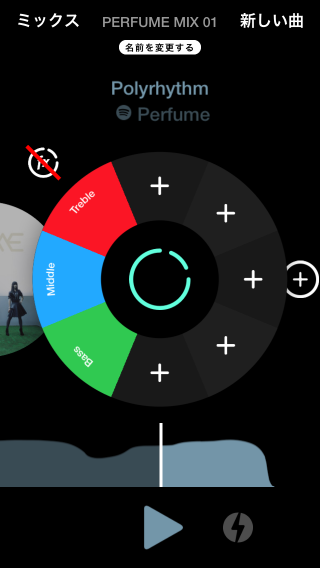
エフェクターが選べます。「+」をタップするとアプリ内課金のオプションエフェクターの追加が有料でできます。赤い「Trebble」ボタンをスワイプします。
音質が変わります。これはイコライザーですね。
以上で基本的な操作説明を終了します。
Native Instruments ネイティブインストルメンツ/ MASCHINE MIKRO MK2 BLACK マシーン
まとめ
メーカーのプロモーションビデオです。
Tweak and refine your mix – Pacemaker for iPhone
シンプルですがiPhone/iPod touchの画面サイズに合った合理的なデザインで使いやすいです。ただし、レイアウトがわかりづらいので、もう少し改善の余地はありそうです。
Spotifyがダイレクトに使えるDJアプリとしてはより高機能の「djay 2 for iPhone」(360円)がありますが、日本では使えないそうです。
しかし、Pacemakerと同様の機能が搭載されているはずなので、同様にしてSpotifyが使えるようにできるのではないかと推測しています。
次回はdjay 2でSpotifyが使えるようにできるのか検証してみたいと思います。ちなみに「djay FREE」という無料のアプリもあるのでそちらから検証しましたが・・・。
【Traktor DJ】BeatportからダウンロードしてMixcloudへアップロード?! >>>
ではでは、きらやん